Cortana gebruiken met een lokaal gebruikersaccount in Windows 10
Niet zo lang geleden bracht Microsoft de herfstupdate van november uit voor Windows 10 , die veel verbeteringen en ook verschillende nieuwe functies met zich meebrengt. Een van de functies waar veel gebruikers om vroegen, is de mogelijkheid om Cortana te gebruiken met een lokaal gebruikersaccount in plaats van een Microsoft- account. Tot nu toe was inloggen op Windows 10 met een Microsoft- account een verplichte vereiste, zonder welke Cortana helemaal niet zou functioneren. Microsoft heeft geluisterd naar de feedback van zijn gebruikers en u kunt Cortana nu zelfs op lokale gebruikersaccounts gebruiken. In dit artikel laten we zien hoe u Cortana . kunt hebben(Cortana)op uw Windows 10 -apparaat, terwijl u een traditioneel, lokaal gebruikersaccount gebruikt.
Wat u moet weten over het gebruik van Cortana met een lokaal gebruikersaccount in Windows 10
Voordat we u alle stappen laten zien die nodig zijn om Cortana in te schakelen op een lokaal gebruikersaccount in Windows 10 , is er één heel belangrijk(very important) ding dat u moet weten:
Hoewel je Cortana kunt instellen om te werken op een lokaal gebruikersaccount van Windows 10 , heb je nog steeds de details van een (Windows 10)Microsoft -account nodig om Cortana te activeren en te gebruiken . U blijft uw lokale gebruikersaccount gebruiken in Windows 10 , maar voor het gebruik van Cortana moet u ook een Microsoft- account opgeven. Dit account wordt nergens anders voor gebruikt, behalve voor Cortana en er is geen reden om uw lokale account over te zetten naar een Microsoft - account. Als het ons niet is gelukt om dingen duidelijk genoeg uit te leggen, heb dan geduld en lees de volledige gids. Aan het einde ervan zul je de dingen beter begrijpen.
Cortana laten werken met een lokaal account in Windows 10
Het eerste dat u hoeft te doen, is inloggen met uw lokale gebruikersaccount. Klik of tik vervolgens op het zoekveld van Cortana in de taakbalk.(Cortana)
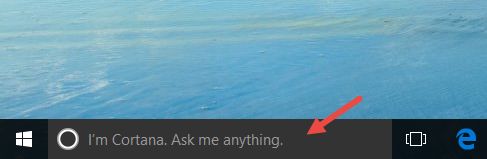
Vervolgens, onderaan het dialoogvenster van Cortana , zal ze je iets over zichzelf vertellen en je dan vragen of je haar wilt inschakelen. (Cortana)Klik(Click) of tik op de knop Volgende(Next) .

Cortana laat u weten dat Microsoft informatie over u en uw apparaten verzamelt en gebruikt om haar " haar(Microsoft) beste werk te kunnen doen" . ("do her best work")Dit is een kijkje in de privacyverklaring van Cortana en ze geeft ook een link waarmee u de volledige (Cortana)privacyverklaring(Privacy Statement) kunt openen . Als u het goed vindt dat Microsoft uw gegevens gebruikt, klikt of tikt u op Cortana gebruiken(Use Cortana) om door te gaan met de installatie.
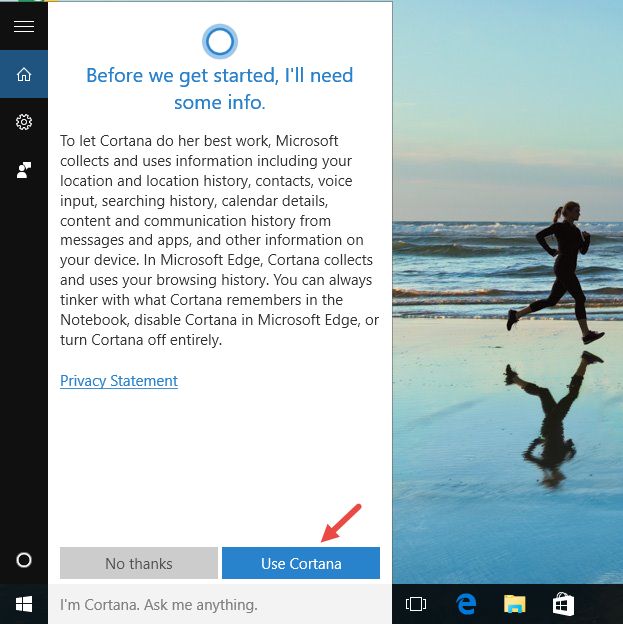
Nadat u akkoord bent gegaan met de privacyvoorwaarden, zal Cortana u vragen om u aan te melden met een Microsoft- account. Dit zijn haar exacte woorden: "Voordat we beginnen, moet u zich aanmelden met een Microsoft-account"("Before we get started, I'll need you to sign in with a Microsoft account") . Klinkt vreemd, toch? We willen Cortana immers(Cortana) gebruiken op een lokaal gebruikersaccount, niet op een Microsoft- account. Maar, zoals we in het eerste deel van deze tutorial vermeldden, heeft Cortana nog steeds een Microsoft - account nodig om te kunnen werken. Dit account wordt alleen door Cortana gebruikt om u de services te bieden waarvoor ze is gebouwd.
Gelukkig kun je, zoals je later zult zien, het Microsoft- account zo instellen dat het alleen(only) met Cortana wordt gebruikt , niet met andere functies of apps van Windows 10 . Het zal ook uw lokale account in Windows 10 niet vervangen .
Voor nu moet u op de knop Aanmelden(Sign in) drukken.
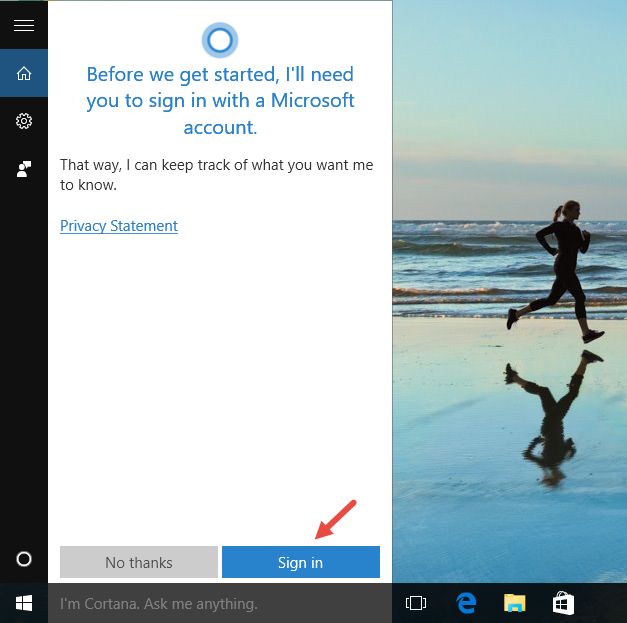
Voer(Enter) de gegevens van uw Microsoft- account in en klik of tik op Aanmelden(Sign in) . Als u nog geen Microsoft - account hebt, kunt u er ook voor kiezen om er(Create one) rechtstreeks vanuit dit dialoogvenster een te maken.

Bij deze stap zal Microsoft u proberen te overtuigen om uw lokale Windows 10 -gebruikersaccount om te zetten naar een Microsoft- account. Trek geen conclusies en lees aandachtig: onderaan dit dialoogvenster vindt u een link met de tekst "In plaats daarvan aanmelden bij deze app"("Sign in to just this app instead") . Als u op deze link klikt of tikt, wordt uw Microsoft- account alleen met Cortana gebruikt , niet met iets anders. Noch Windows 10 , noch enige andere app of functie kan uw Microsoft - account gebruiken. U blijft uw lokale gebruikersaccount gebruiken in Windows 10 , net als voorheen.

Dat is het! Nu is Cortana ingeschakeld en werkt het voor uw lokale account op uw Windows 10-apparaat.

Conclusie
Het kunnen gebruiken van Cortana met een lokaal gebruikersaccount in Windows 10 laat zien dat Microsoft luistert naar de feedback van zijn gebruikers. En dat ze klaar zijn om hun beleid met betrekking tot hun softwareproducten te versoepelen. We zijn erg blij om te zien dat dit gebeurt en we denken dat deze stap het aantal mensen dat Cortana regelmatig gebruikt, zal vergroten. Nu u weet hoe u Cortana kunt inschakelen voor uw lokale gebruikersaccount, kunt u haar in Windows 10 uitproberen en ons laten weten wat u ervan vindt. Deel uw mening in de opmerkingen hieronder.
Related posts
Locaties van gebruikersmappen wijzigen in Windows 10 (Documenten, Downloads, enz.) -
Meerdere Skype-accounts tegelijk gebruiken in Windows 10
Hoe inloggen op Windows 10 met een pincode? Hoe de inlogpincode wijzigen?
2 manieren om het pictogram Personen van de taakbalk te verwijderen in Windows 10 -
De app Personen gebruiken in Windows 10
Hoe de wachtwoorden te lezen die door Windows zijn opgeslagen en die gemakkelijk te kraken zijn?
6 manieren om een lokale (niet-Microsoft) gebruiker toe te voegen aan Windows 10
3 manieren om een Microsoft-account aan te maken vanuit uw browser
Toegang geven tot slechts één app, met toegewezen toegang in Windows 10
6 manieren om een account te wijzigen in Beheerder en terug in Windows 10 -
Automatisch inloggen zonder wachtwoord in Windows (met behulp van netplwiz)
Vertaal het Windows-aanmeldingsscherm in uw lokale taal
Introductie van Windows 8 & 8.1: schakelen tussen aanmeldingsopties
Contacten vastzetten op de taakbalk of in het Startmenu van Windows 10
Een Microsoft-account toevoegen aan Windows 10
Mijn Microsoft- of Hotmail-account is gehackt? Hoe de recente activiteit op mijn account te controleren
7 manieren om van gebruiker te wisselen in Windows 11 -
Wat is een Windows-gebruikersgroep en wat doet deze? -
Een wachtwoordhersteldiskette gebruiken om uw Windows-wachtwoord te wijzigen
Overschakelen naar een lokaal Windows 10-account van een Microsoft-account
